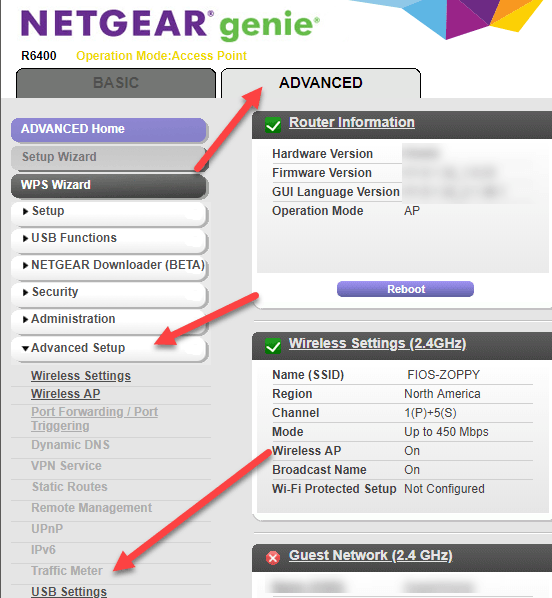Am cumpărat recent un al doilea router wireless din mai multe motive, dar unul a fost de a controla modul în care copiii mei se conectează la Internet. Pentru un singur lucru, am vrut să limitez cât de multă lățime de bandă ar putea folosi într-o anumită perioadă de timp. După aceea, conexiunea la internet s-ar întrerupe și ar trebui să mă întrebe dacă doresc să se reconecteze. Am configurat-o astfel încât navigarea normală și streaming-ul să funcționeze bine, dar dacă au început descărcări masive de filme sau ceva nebun, atunci mi-aș da seama rapid, deoarece limita de lățime de bandă va fi depășită repede. Din fericire, ruterul meu Netgear are o caracteristică încorporată pentru a restricționa traficul și a limita folosirea lățimii de bandă. Pentru a începe, conectați-vă la router printr-un browser web și ar trebui să apară interfața web a Wizard Netgear:
.
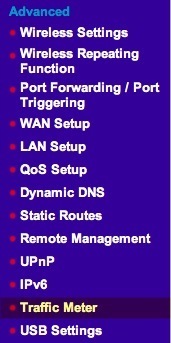
În versiunile mai noi cu Netgear Genie, trebuie să faceți mai întâi clic pe fila Advanced <>Instalare avansatăși veți găsi Meter de traficaproape de partea de jos.
lucru pe care doriți să-l faceți este să activați contorul de trafic prin bifarea căsuței din partea de sus.
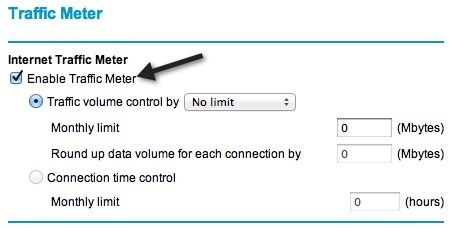
Apoi aveți două opțiuni: volum, adică megabytes de date într-o lună sau limită în funcție de timp. Pentru controlul timpului de conectare, acesta va funcționa numai pentru conexiunile PPPoE, PPTP și L2TP. Prin urmare, este mai bine să utilizați opțiunea Controlul volumului traficului de. În mod prestabilit, este setat la No limit, astfel încât router-ul va înregistra traficul care trece prin router. Puteți să lăsați acest lucru dacă doriți doar să înregistrați statistici privind lățimea de bandă și să nu limitați utilizarea Internetului. În caz contrar, mergeți mai departe și dați click pe căsuța drop-down și veți vedea că puteți limita doar descărcările sau descărcări și încărcări (ambele direcții):
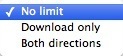
În cazul meu, am vrut doar să limitez descărcarea, >Numai descărcare. Dacă doriți să limitați cât de mult pot fi încărcate, alegeți Ambele direcții. Dacă alegeți Ambele direcții, cantitatea de date descărcate și încărcate va conta pentru limita lunară MB. După aceasta, trebuie să introduceți un număr pentru limita lunară de date. Poate fi o idee bună să activați mai întâi contorul de trafic și să vedeți câtă lățime de bandă este folosită în decurs de o săptămână sau două și apoi să decideți limita lunară. Dacă nu știți cât de multe date utilizați cu activitate normală, puteți seta limita prea mare sau prea mică.
După aceasta, există mai multe opțiuni de configurare:
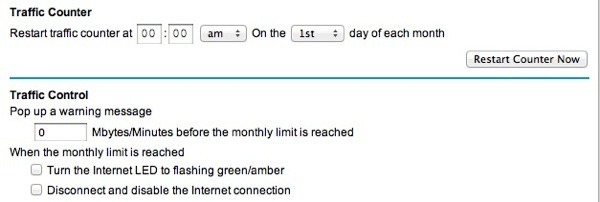
Sub Contorul de trafic, trebuie să alegeți un timp și o zi pentru resetarea contorului de trafic. Asta depinde de tine și chiar nu contează atâta timp cât îți amintești singur. Sub Controlul traficului, puteți alege acum dacă doriți să dezactivați conexiunea la Internet dacă limita este atinsă sau dacă doriți doar să afișați un mesaj de avertizare și / sau să transformați unul dintre LED-urile de pe router o verde și chihlimbar intermitent. Deoarece nu mă uit niciodată la routerul meu, LED-ul care clipea nu era foarte util. Dezactivarea conexiunii la Internet este exact ceea ce am vrut să fac.
Asta este destul de mult! După ce reveniți la pagină, în partea de jos veți vedea statistici privind utilizarea traficului pentru conexiunea dvs. la Internet:
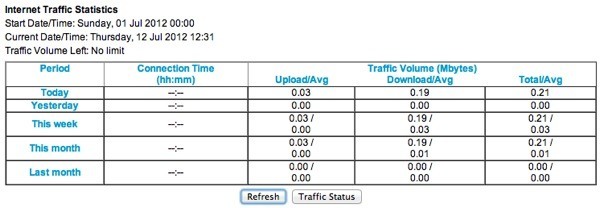
trafic, nu trafic local. Deci, dacă copiați un fișier dintr-un computer în altul în aceeași rețea și trece prin router, acesta nu va înregistra acest lucru în raport cu limita lunară sau nu îl numără spre statisticile de trafic. Bucurați-vă!